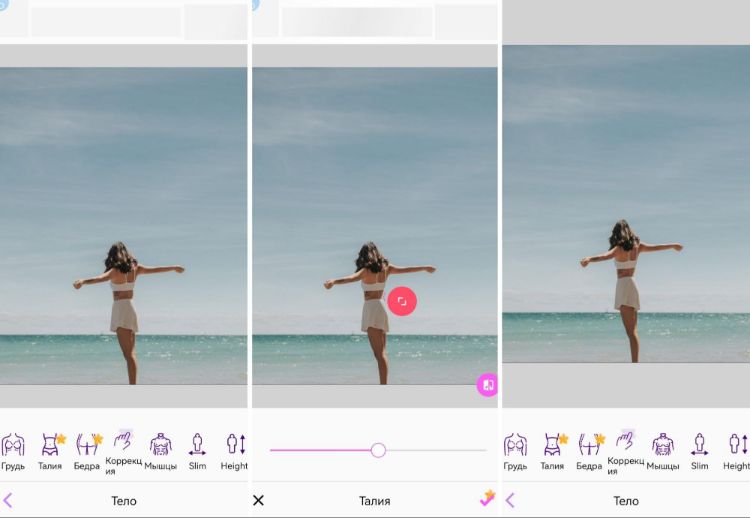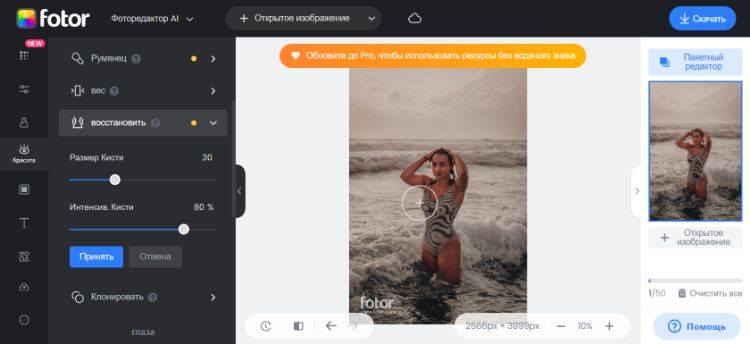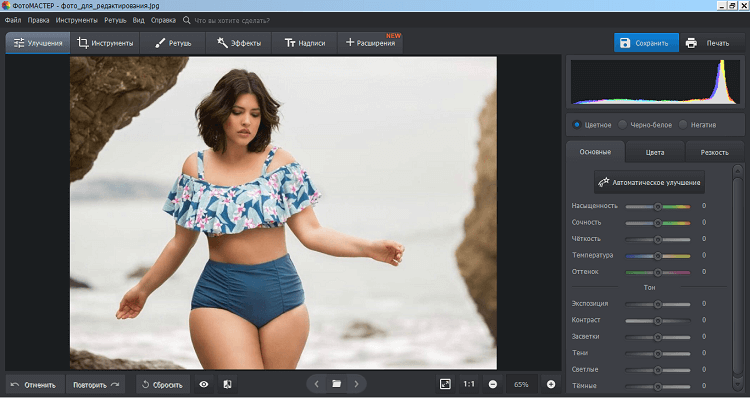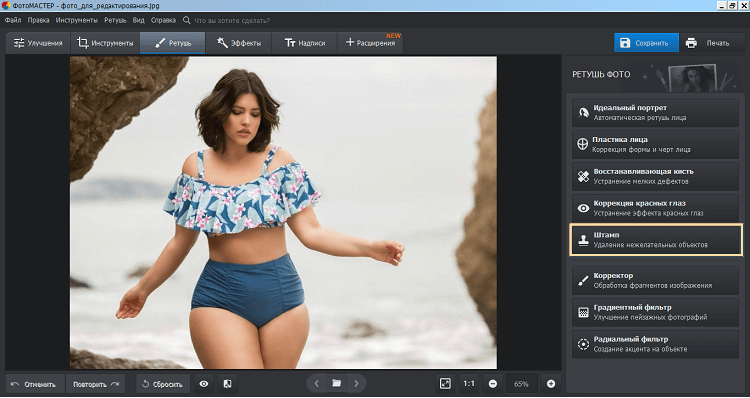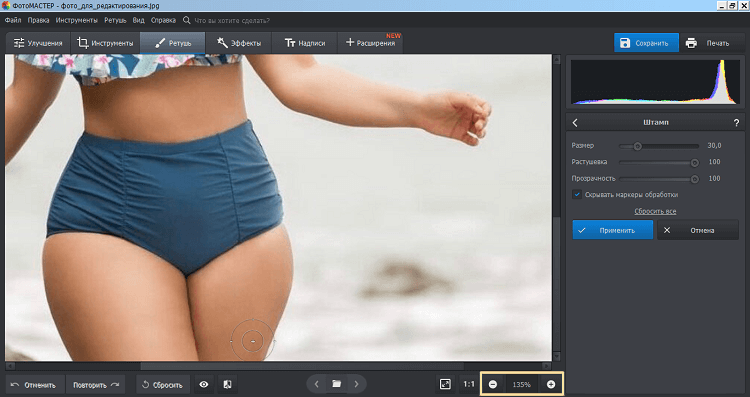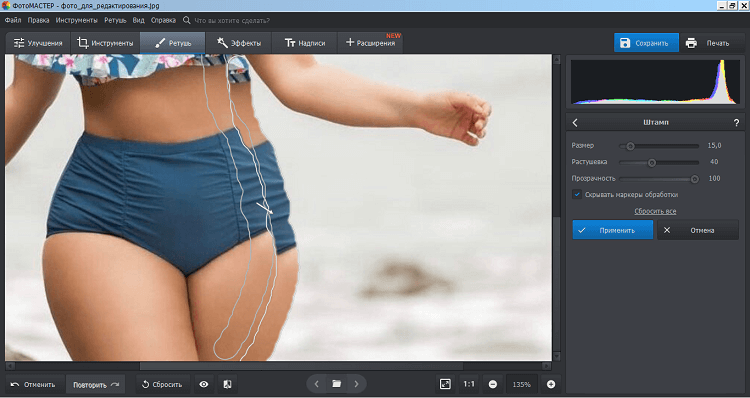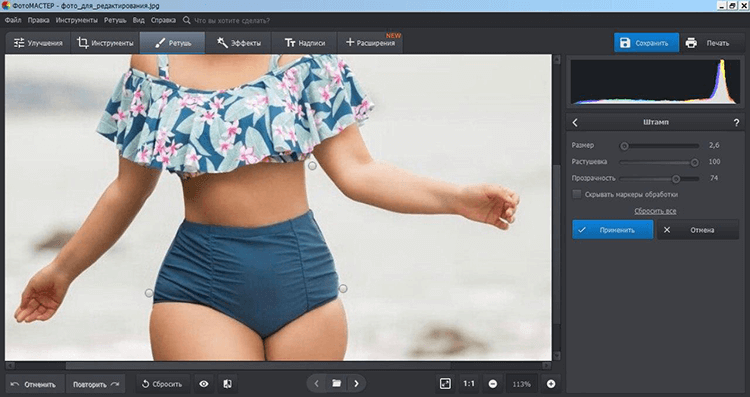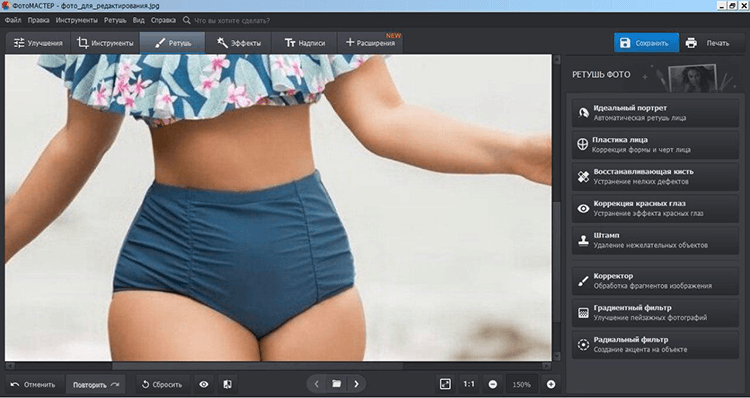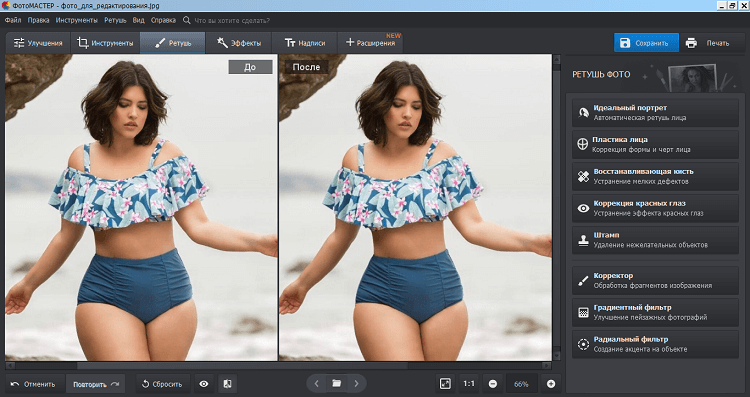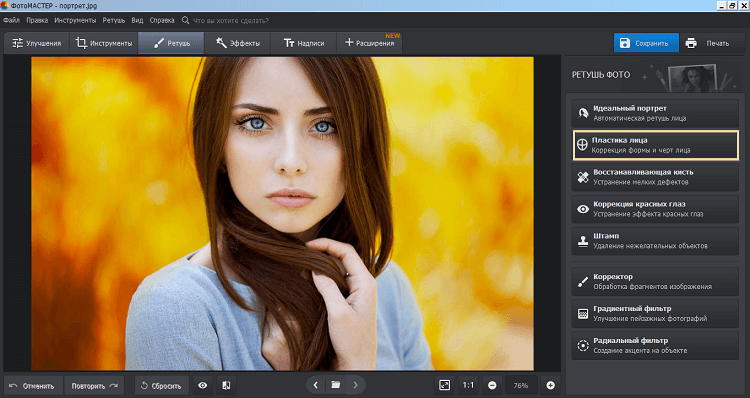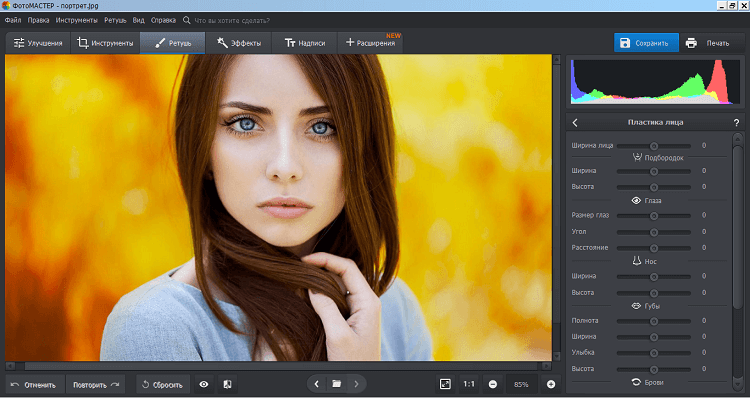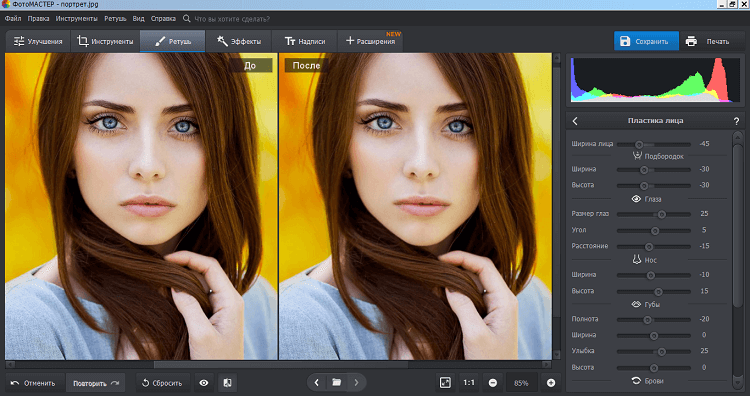Как убрать живот в редакторе
Фоторедактор тела: удобная коррекция
Уменьшите талию на фото за пару кликов! Скачайте программу ФотоМАСТЕР:
Для Windows 7, 8, 10 и iOS. Быстрая установка.
Как просто улучшить свою внешность на фотографии
Многим знакома ситуация, когда хочется одновременно похвастаться фотографиями с пляжного отдыха и при этом не привлекать лишнего внимания к изъянам на теле. Простые советы, приведённые ниже, помогут вам представить ваши фотографии в лучшем свете! Скачивайте ФотоМАСТЕР — редактор тела на фото. С его помощью профессиональная коррекция черт лица и фигуры становится лёгкой и интуитивно понятной.
Используем фоторедактор для коррекции фигуры
В программе ФотоМАСТЕР можно легко внести изменения в силуэт на фотографии. Для этого есть два способа: автоматический и ручной. Далее рассмотрим оба.
Функция «Пластика фигуры»
Для начала возьмём более простой автоматический метод. В редакторе есть специальный инструментарий «Пластика фигуры», который находится в разделе «Ретушь». С его помощью можно быстро и аккуратно преобразить фотографию.
Такой результат можно получить за минуту!
Вам будут доступны 4 опции:
Очень простой способ сделать тело более лёгким и изящным. Достаточно настроить область работы (от шеи до колен) и с помощью специального бегунка уменьшить ширину тела.
Позволяет увеличить выбранную область. Например, с помощью данной функции можно подчеркнуть грудь.
Выделите ноги на фотографии и сделайте их более длинными и стройными! Вам нужно будет просто отрегулировать соответствующие бегунки на панели справа.
Сделайте выразительнее мускулатуру, уменьшите руки, скорректируйте различные дефекты в виде выступов. Здесь есть несколько удобных инструментов для аккуратной точечной коррекции.
Работа инструмента «Пластика фигуры»
Ручная коррекция
После скачивания фоторедактора тела и недолгой установки, открываем изображение, кликнув на кнопку «Открыть фото». Выбираем нужную нам фотографию:
Откройте фотографию в программе
Для начала подкорректируем фигуру девушки: с помощью программы для обработки фото сделаем её более стройной. В этом поможет инструмент «Штамп», находящийся во вкладке «Ретушь»:
Выберите инструмент «Штамп»
Функция этого инструмента – «подмена» одного участка фотографии на другой. Для комфортной работы максимально приблизьте часть тела, которую собираетесь обработать. Она должна занимать как можно больше места на экране, но при этом помещаться целиком. На нижней панели есть регулятор масштаба, позволяющий приближать или отдалять картинку с помощью кнопок по бокам. Или можно ввести точное значение в процентах от оригинального размера:
Приблизьте проблемную область и настройте размер кисти
Нажимаем на «Штамп» и настраиваем параметры инструмента:
Переходим к работе. Нужно отредактировать фигуру на фото так, чтобы левое бедро «сдвинулось» правее, а правое – левее. Выставляем не очень большой размер кисти и одним единым плавным мазком проводим по краю фигуры. Необязательно пытаться сделать всё сразу, возможно переносить объекты по частям. Ориентируйтесь так, чтоб центр курсора вёл по краю тела, а область выделения немного выходила наружу:
Аккуратно закрасьте часть, которую хотите скрыть
Как только вы отпустите курсор, на экране появится подобное изображение:
Настройте положение контейнера, от которого идет стрелочка
Помимо выделенной области (той, которая будет заменена, назовём её зоной А) добавилась ещё одна (та, которая её заменит, она же зона Б, стрелочка ведёт из неё в сторону заменяемой). Они обе перемещаются независимо друг от друга. Перемещаем зону А немного вглубь, а зону Б аккуратно ставим на её место, стараясь состыковать все детали:
Повторяйте действия до тех пор, пока результат вас не устроит
Итак, результат становится уже заметен:
Как видите, здесь намеренно оставлены небольшие фрагменты исходной фотографии. Во-первых, так заметно, сколько именно было «ужато». Во-вторых, вы наверняка столкнётесь с похожей ситуацией. Для устранения таких артефактов достаточно тем же «Штампом» переместить на их место куски фона. На рассматриваемой картинке он почти однородный, так что замазать такие мелочи при работе абсолютно несложно.
Гораздо сложнее устранить видимый разрыв в цветах, где произошла «стыковка». Если кожа сошлась почти идеально, то одежда явно выдаёт следы обработки. Здесь нам и пригодится «Прозрачность». Максимально аккуратно выделяем проблемную область и при низком значении прозрачности перетаскиваем на неё фрагмент одежды подходящего цвета. Лучше так сделать два-три раза. Вот что получилось у нас в итоге:
В конце устраните мелкие погрешности
Разумеется, для бесплатной качественной обработки мало просто скачать фоторедактор фигуры и пользоваться одним только штампом. Дополнительно поможет набор инструментов для коррекции черт лица. Главное – это не увлечься в погоне за «идеальной фотографией» и сохранить на снимке человеческие пропорции тела.
Вот пример умеренного уменьшения частей тела фоторедактором:
Сравните до и после! Разница очевидна!
Для качественной коррекции с помощью «Штампа» придётся немного потренироваться, но результат вас не огорчит. Советуем начинать практику с несложных фотографий на однородном или размытом фоне. Редактор фигуры на фото достаточно прост в освоении. Вскоре вы сможете перейти к обработке более сложных кадров.
Обработка лица
Теперь можно перейти к редактированию черт лица. В этом случае необязательно обрабатывать каждый элемент способом, показанным выше. Возьмём другую фотографию. Проще всего продемонстрировать потенциал программы с помощью кадра, где модель смотрит прямо в объектив. Для опознания лица откройте инструмент «Пластика лица» во вкладке «Ретушь». После нажмите на кнопку «Применить»:
Активируйте инструмент «Пластика»
Программа самостоятельно распознает лицо на фотографии и откроет меню с настройками главных элементов:
Справа появятся все доступные настройки
Для увеличения или уменьшения отдельных черт лица достаточно перемещать настройки вправо или влево — процесс проходит автоматически и моментально. Посмотрим на результат:
Меняйте размер глаз, ширину лица и другие параметры
Само лицо сделано более узким, а отдельные черты незначительно подкорректированы — так они кажутся более выразительными. ФотоМАСТЕР при умеренном использовании делает ретушь практически незаметной или вовсе невидимой для стороннего наблюдателя. Вы можете бесплатно скачать фоторедактор и уже через несколько минут после установки приступить к обработке изображений.
Редактируйте фото онлайн бесплатно в редакторе фотографий
Теперь не нужно искать фотошоп, платить за услуги редактирования. В интернете это можно сделать самому и бесплатно. Онлайн фото-редактор поможет оригинально, качественно обработать необходимую фотографию.
Онлайн – редактор снимков, который объединил в себе наиболее востребованные и удобные функции редактирования.
Редактор не нужно загружать на компьютер или ноутбук. Пользователю достаточно посетить наш сайт и пользоваться программой в онлайн режиме.
Редактор на русском функционирует оперативно, позволяет оперативно редактировать габаритные снимки. Посетитель может выбрать любое фото с любых источников, в том числе из социальных сетей. После редактирования изображений их можно выставить обратно.
Редактор активно пользуются тысячи посетителей. Мы периодически совершенствуем функции редактора, делаем их эффективнее, увлекательнее, не сложнее в пользовании.
Редактор – многофункциональный редактор, где для обработки фотографий онлайн можно выбрать: разнообразные наклейки; текстуру; тексты; ретушь; оригинальные рамки; с эффектами; коллажи и др.
Редактирование фотографий абсолютно бесплатно, также можно бесплатно пользоваться этим фото в будущем.
Желаете без проблем и качественно отредактировать снимок прямо сейчас? онлайн редактор быстро исправит недостатки, и улучшит качество любого фото!
Человеку не подвластно время. Фотоснимок позволяет сохранить самые дорогие минуты нашей жизни в первозданном облике. Снимок улавливает и передает настроение, эмоции, все тонкие жизненные моменты. С iPhotor для рисования такие воспоминания станут более впечатлительными, яркими и незабываемыми!
Фотография – один из видов искусства. Сам процесс фотографирования простой, но он способен зафиксировать сложные моменты – красивое, хрупкое и быстротечное мгновенье. Это непросто передать с помощью обычных рисунков. Какого бы качества не были фото, редактор iPhotor преобразит даже самое обычные, снятые мобильным или простым фотоаппаратом.
Фотография лучше всего способна передать то, о чем вам хотелось рассказать людям. Фоторедактор iPhotor поможет поделиться с близкими впечатлениями, чувствами, отразит ваше вдохновение.
Возможности Редактора онлайн
Изменение размера, поворот, обрезка
Данное меню позволяет регулировать яркость, ретушь лица, коррекцию теней, светлых участков фото и т.п. Здесь также можно изменить оттенок, насыщенность, увеличить резкость картинок. Изменяя настройки каждого инструмента, можно наблюдать за изменениями в режиме онлайн.
Текст, стикеры, рамки
Графический редактор iPhotor позволяет создавать модные картинки, с прикольными стикерами, оригинальными фото рамками, текстовыми подписями.
С помощью редактора iPhotor можно бесплатно превратить цветное изображение в черно-белое, или наоборот, сделать виньетирование, наложение фото на фото, эффект пикселизации.
Онлайн редактор приукрасит самые дорогие моменты вашей жизни!
Как убрать складки и уменьшить живот в Photoshop
Доброго времени суток, дорогие читатели. Проблемы лишнего веса и большого живота знакомы очень многим людям. Но что делать, если подготовиться к лету в спортзале ты не успел, а получить хорошие фотографии с летнего отдыха очень хочется. В этом случае на выручку приходит Photoshop, который и позволит вам убрать живот.
Как избавиться от живота при помощи Photoshop
Немного забежим наперед и скажем, что Photoshop, хоть и является лучшим редактором фотографий в мире, но он не волшебник, и полностью скрыть проблемные участки не сможет даже самый лучший мастер в мире. Но незаметно и естественно подкорректировать живот – он способен вполне.
Мы разберем 2 способа коррекции живота в Photoshop, для разных ситуаций.
Способ № 1 – коррекция живота сбоку
Как видите, в этом случае проблема минимальна, но фотография смотрелась бы куда лучше и красивее, если бы у девушки живот был идеально плоским. Собственно говоря, этим мы сейчас и займемся.
На панели слоев выбираем нашу действующую и при помощи комбинации горячих клавиш Ctrl+J создаем копию.
После этого переходим в пункт «фильтр», который находится сверху, и выбираем инструмент «пластика».
В левой части экрана находится ряд инструментов. Нам нужен инструмент деформация. Т.к. живот у девушки небольшой, то работы здесь минимум. Немного уменьшаем размеры инструмента, после чего выставляем круг инструмента так, чтобы слегка захватить область слева от живота и просто передвигаем участок вправо.
В этом случае очень повезло с задним фоном, т.к. при подобной деформации практически незаметно изменение заднего фона (наверняка вы все видели эти огромные бицепсы и худенькие талии, мощь которых искривляет пространство за ними). Если ваша фотография будет выполнена на более «требовательном» фоне, то обязательно смотрите за ним, чтобы не нарушать целостность картины.
Способ № 2 – коррекция живота в Photoshop спереди
Как видите, в этом случае проблема живота куда более заметна, чем в предыдущем. Более того, вместе с животом нужно будет редактировать и бедра, дабы фотография смотрелась красиво и естественно.
Как и в предыдущем случае создаем копию слоя, переходим в фильтры и выбираем инструмент «пластику». Тут главное – не «переиграть» с деформацией, ибо получится тот самый эффект «искривления пространства», о котором мы писали выше. Для примера того, что может получиться, смотрите на скрин ниже.
Поэтому, чтобы фотография выглядела максимально естественно, выбираем размер рабочей кисти, чтобы она полностью охватывала нашу девушку и немного пространства за ней. Аккуратно и несколько раз кликаем вдоль живота по всему периметру, чтобы лишь слегка уменьшить его форму.
После этого выбираем инструмент «деформация», уменьшаем кисть и аккуратно редактируем живот по бокам, чтобы он выглядел меньше не только спереди, но и сбоку. На этом же этапе корректируем область бедер и плавок.
Дополнительно можно «поднять» белье этим же инструментом, чтобы сделать визуальный эффект еще лучше. В таких фотографиях главное – это смотреть за тем, чтобы она не «поплыла». Для этого можно воспользоваться штампом, чтобы сделать эффект от купальника более естественным и реалистичным. Просто берем участок фотографии, скажем так, с нижней зоны бикини и переносим его под верх. Таким образом, создается эффект более естественного низа, за счет чего уменьшается визуальное впечатление от живота в целом.
Чтобы еще больше уменьшить живот, нужно дополнительно пройтись по складкам на животе, которые наблюдаются справа у нашей девушки. В этом случае просто проходимся по складкам восстанавливающей кистью, но не перебарщиваем, чтобы сохранить эффект естественности.
Повторим то, с чего начали. Фотошоп – не волшебник, и полностью убрать живот, если «проблема» большая, он не сможет. Но при грамотном подходе, можно значительно уменьшить результат. Отмотайте статью к началу 2 раздела и посмотрите, как девушка выглядела до обработки, и как после.
На этом мы прощаемся с вами, всем удачи и до новых встреч. Не забывайте делиться статьей с друзьями и знакомыми, дабы они тоже научились работать в Photoshop.
Как похудеть с помощью фотошопа
Расскажем вам невероятно популярный способ, который дает отличный результат. Все люди хотят выглядеть стройно, и поэтому, получая фотографии после такой обработки, модели остаются очень довольны своим видом.
Откройте фотографию человека, которого с помощью нескольких шагов вы хотите сделать худым и стройным. Нажмите клавиши «Ctrl+A», выделив тем самым весь снимок.
Нажмите клавиши «Сtrl+T», чтобы открыть инструмент «Свободное трансформирование». Теперь мышкой захватите маркер в центре на левой стороне и потяните его вправо, чтобы модель казалась худее. Причем как вы заметили, чем больше вы тянете, тем уже становится изображение – а, значит, стройнее человек.
Где же предел? Максимально допустимая для меня ширина (Width) 92% (вы можете увидеть ее на верхней панели, на рисунке снизу, она выделена синим цветом). На фотографии в итоге довела ширину изображения до 93%. (то есть на 7% её уменьшила).
После того, как человек на снимке будет выглядеть естественно стройным, нажмите «Enter». Тем самым вы зафиксируете преобразование. После этих несложных операций у вас останется область (у меня черная). Для того, чтобы её убрать, не снимая выделения, выберете в меню Изображение-Кадировать (Image-Crop),и вы обрежете эту область. После чего отмените выделение.
Вот и все! Наша фотография готова, а стройная модель, будет только удивляться вашему профессионализму в съемке. Снизу представлены фото до и после коррекции:
Как в фотошопе убрать живот
Откройте снимок, где следует уменьшить живот модели.
Запустите команду Пластика (Фильтр(Filter)-пластика(Liquify)). Выберете инструмент «Сморщивание», кисть среднего размера и нацельтейсь ей на объект нашего внимания. Щелкайте с помощью это инструмента по центру живота (а если вам покажется нужным – то и по краям). Вследствие чего вы за 30 секунд можете получить необходимый вам результат.
Как в фотошопе убрать жировые складки
Откройте изображение, на котором вы хотите убрать жировые складки с боков на талии.
Откройте команду в меню Фильтр-Пластика (Filter-Liquify). В диалоговом окне «Пластика» в левой панели выберете инструмент «Смещение пикселов»(Push Left).
Выберете кисть небольшого размера (Размер кисти) в правом верхнем углу и начните рисовать с наружи от складки жира. Причем инструмент устроен так, что слева вы будете рисовать кистью сверху вниз, а справа – снизу вверх. Тем самым вы сдвинете пиксели к телу, и жировая складка пропадет.
После того, как добьетесь нужного результата, нажмите «Ок». Ваша модель готова к выходу в свет.
Как избавиться от лишней кожи на животе после похудения и родов?
Резкое похудение или рождение ребенка может привести к обвисанию кожи, особенно в области живота. Но можно ли что-то предпринять, чтобы убрать лишнюю кожу с живота без операции, есть ли домашние или салонные эффективные процедуры, в каких случаях может понадобиться пластика?
Что делать с лишней кожей после похудения
Человеческая кожа – это самый крупный орган тела. Она состоит из нескольких слоев, чье общее состояние и функции зависят от индивидуальных особенностей и работы всего организма, активности гормонов и обмена веществ. Различные изменения в состоянии приводят к тому, что меняется внешний вид, страдает структура эпидермиса. Если происходит набор лишнего веса, область подкожно-жировой клетчатки также становится больше, сама кожа растягивается, могут появляться стрии – багровые, красные или белые полосы (растяжки).
Возможно, потребуется убрать лишнюю кожу без операции после беременности (особенно в области живота и бедер), при похудении, которое связано с возрастными процессами или неправильным, избыточным питанием. Кроме того, нужна борьба с изменениями кожи после похудения, связанного с дисбалансом гормонов.
Что делать с лишней кожей при похудении
Резкая потеря веса провоцирует ухудшение состояния кожи. При потере жировой прослойки кожа образует складки, провисает, для нее типична дряблость, сухость, морщинистость. Особенно выражены изменения в местах, где кожа более всего растягивается. Это женская грудь, живот, бедра, область плеч, шеи, ягодиц, зона лопаток. Жировые отложения при похудении исчезают неравномерно – плечи и шея могут резко худеть, но бедра и зона живота могут оставаться достаточно полными.
Жировые ткани по мере уменьшения их объема меньше контактируют с мышцами и подлежащими тканями, могут провисать складками, «фартуком» из сморщенной, дряблой кожи. Помимо внешних эстетических дефектов возникает и масса других неприятностей – потливость в местах складок, мокнутие и раздражение, риск дерматита, неприятный запах. Важно активно бороться с избытками кожи на теле, чтобы устранить их. Но как убрать лишнюю кожу после похудения, нужна ли операция или можно справиться безоперационными методами? Обсудим самые эффективные процедуры. Есть три варианта подходов – домашний уход, салонные процедуры и пластическая хирургия. Все они имеют разную степень эффективности, ряд плюсов и минусов.
Как избавиться от лишней кожи на животе
Если при резкой потере веса или рождении ребенка кожа сильно обвисает, нужно без промедления принимать меры. Улучшить состояние кожи помогают:
Выбор конкретного метода зависит от общего состояния кожи, выраженности похудения. Вопрос о том, как избавиться от лишней кожи после похудения, решает врач-косметолог совместно с пациентом. Могут применяться:
Хирургическое вмешательство будет рекомендовано при потере большого объема жировых отложений с выраженными дефектами кожи. Вмешательство выполняется в клинике, с применением общего наркоза, предварительным полным обследованием и анализами. Пластический хирург индивидуально подбирает методы, как подтянуть лишнюю кожу на животе и в других местах. Это могут быть маммопластика с удалением избытка тканей в области груди, иссечение кожного «фартука», который образуется на животе, в том числе после родов. Врачи также делают операции в области плеч, ягодиц, бедер. Существенный минус данных вмешательств – длительный период реабилитации и рубцы, которые постепенно становятся едва заметными.
Убрать лишнюю кожу после похудения без операции помогают аппаратные процедуры. Они рекомендованы при сухости, дряблости, провисании кожи, потере эластичности. Они стимулируют сокращение эпидермиса, повышение упругости и плотности, синтез коллагена, обновление клеток.
Хорошим эффектом обладает вакуумный массаж, формирующий в ходе процедуры перепад давления. Он помогает устранить лишний жир, подтянуть кожу. Его нередко сочетают с воздействием инфракрасного излучения, лазерными шлифовками кожи. Можно дополнить курс миостимуляцией, ультразвуковой кавитацией, электростимуляцией.
Выбирая вариант, как убрать лишнюю кожу после родов, косметологи нередко рекомендуют мезотерапию. Она помогает повысить тонус кожи, устранив дряблость, провисания, морщины и сухость. В верхние слои кожи микроинъекционным методом вводят препараты с гиалуроновой кислотой. Кожа приобретает гладкость и упругость, устраняется ее сухость. Эффект длится до 6 месяцев, затем можно повторить. Помогают повысить тонус кожи коктейли с витаминами, они также стимулируют синтез коллагена.
Есть и другой вариант, как избавиться от лишней кожи на теле – нитевой лифтинг. Он аналогичен тому, что проводят на лице и шее, но подбираются особые варианты нитей – саморассасывающиеся коллагеновые нити, которые не заметны под кожей и не приносят дискомфорта.
Как убрать лишнюю кожу внизу живота дома
Легкую дряблость, небольшие провисания кожи можно устранять и дома. Полезными для тонуса и упругости могут стать обертывания с глиной, морскими водорослями, лечебными грязями или специальными кремами, сыворотками. Хорошо помогает локальный массаж с эфирными маслами: он стимулирует регенерацию эпидермиса за счет улучшения кровообращения и лимфодренажа.
Полезными будут регулярные тренировки – кардионагрузки в сочетании с упражнениями для области пресса, рук, зоны бедер, ягодиц. После родов к ним можно приступать только после разрешения врача. Первые тренировки лучше проводить с опытным тренером, который подберет правильный комплекс упражнений на нужные зоны.
Домашний массаж также помогает бороться с провисанием кожи, ее дряблостью. Могут помочь ролики с микроиглами, пластиковые, резиновые или деревянные массажеры. Они помогают подтянуть кожу в области бедер с ягодицами, повышают тонус кожи спины, плеч. Но разминание живота и груди не рекомендовано.
Помогут в улучшении тонуса кожи кремы, гели или сыворотки с активными компонентами – кофеин, ретинол, сквалан, гиалуроновая кислота. Их нужно применять дважды в день после ванны или душа. При нанесении их нужно одновременное массирование, растирание кожи. Повысить тонус кожи помогают скрабы с сахаром, молотым кофе или морской солью.
Улучшить внешний вид помогут утягивающие трусы, панталоны или грации. Они изготовлены из плотных материалов (трикотаж, лайкра, эластан, прорезиненные вставки), что формирует силуэт тела, скрывая недостатки, кожа постепенно подтягивается, повышается ее тонус. Белье нужно носить каждый день, снимая на ночь.